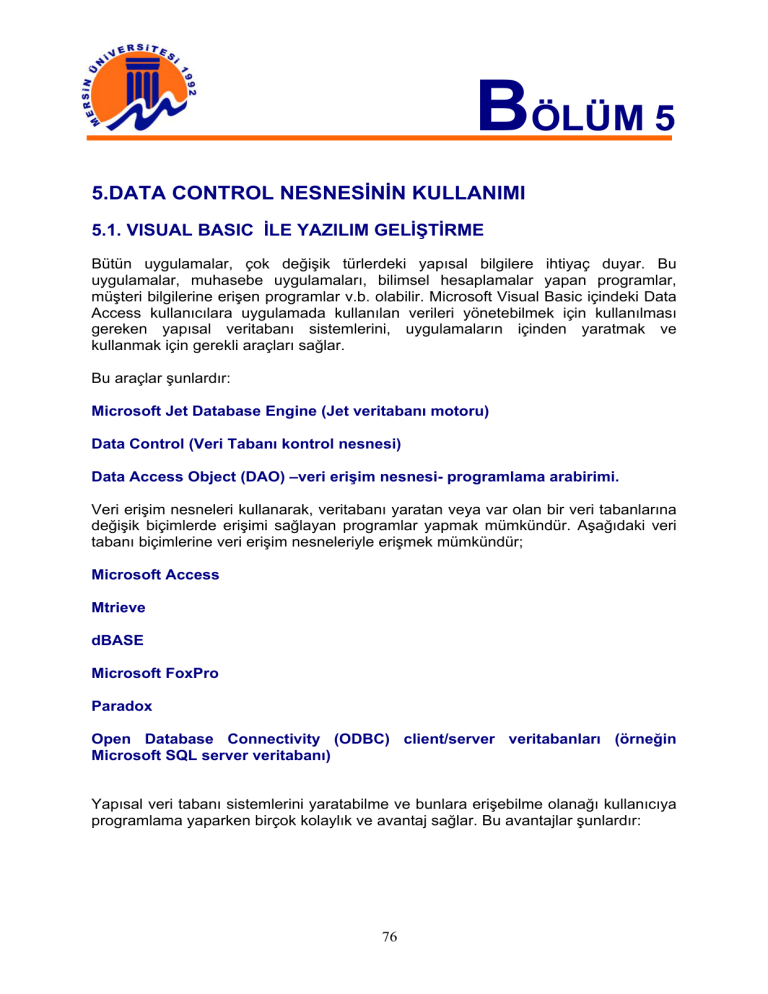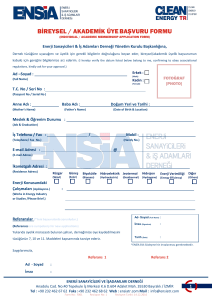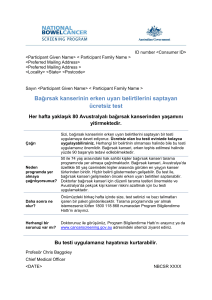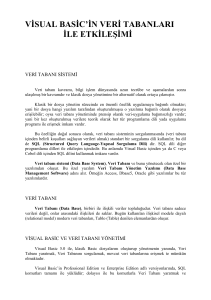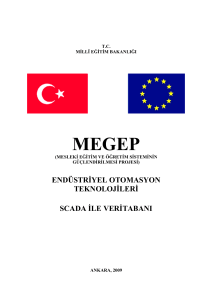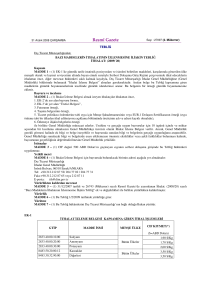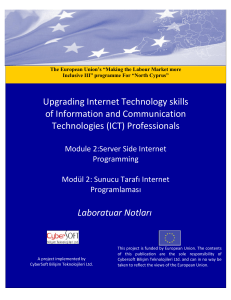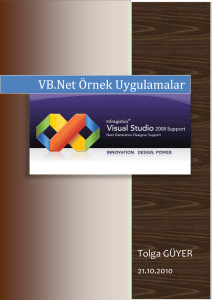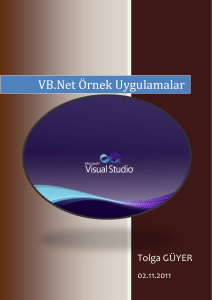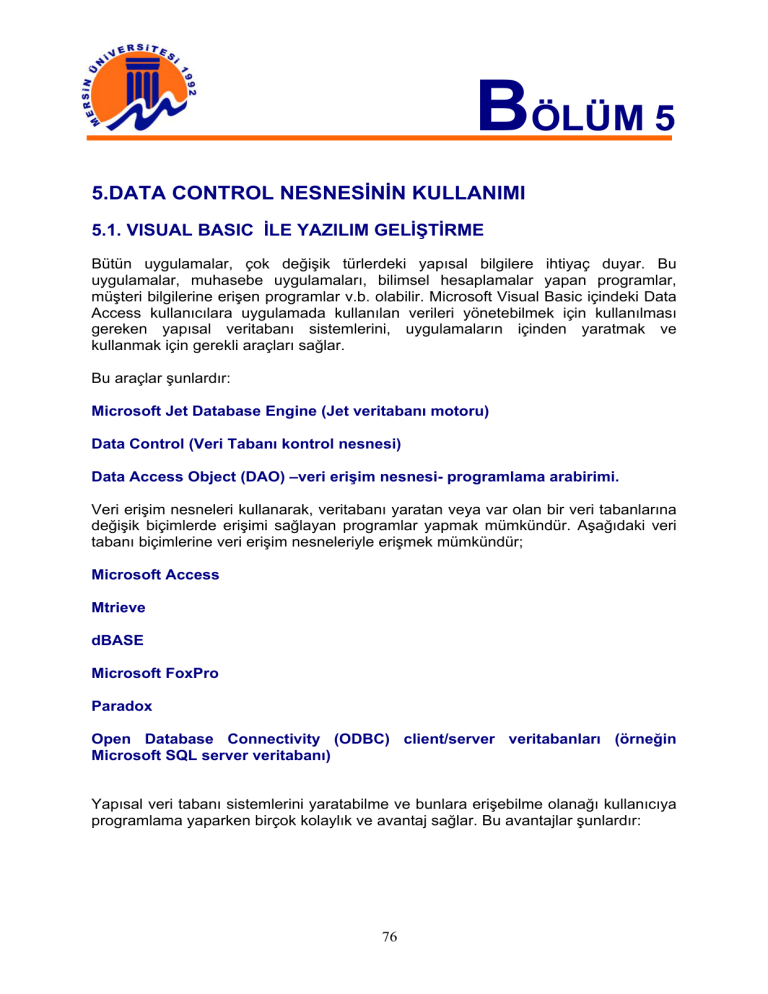
BÖLÜM 5
5.DATA CONTROL NESNESİNİN KULLANIMI
5.1. VISUAL BASIC İLE YAZILIM GELİŞTİRME
Bütün uygulamalar, çok değişik türlerdeki yapısal bilgilere ihtiyaç duyar. Bu
uygulamalar, muhasebe uygulamaları, bilimsel hesaplamalar yapan programlar,
müşteri bilgilerine erişen programlar v.b. olabilir. Microsoft Visual Basic içindeki Data
Access kullanıcılara uygulamada kullanılan verileri yönetebilmek için kullanılması
gereken yapısal veritabanı sistemlerini, uygulamaların içinden yaratmak ve
kullanmak için gerekli araçları sağlar.
Bu araçlar şunlardır:
Microsoft Jet Database Engine (Jet veritabanı motoru)
Data Control (Veri Tabanı kontrol nesnesi)
Data Access Object (DAO) –veri erişim nesnesi- programlama arabirimi.
Veri erişim nesneleri kullanarak, veritabanı yaratan veya var olan bir veri tabanlarına
değişik biçimlerde erişimi sağlayan programlar yapmak mümkündür. Aşağıdaki veri
tabanı biçimlerine veri erişim nesneleriyle erişmek mümkündür;
Microsoft Access
Mtrieve
dBASE
Microsoft FoxPro
Paradox
Open Database Connectivity (ODBC) client/server veritabanları (örneğin
Microsoft SQL server veritabanı)
Yapısal veri tabanı sistemlerini yaratabilme ve bunlara erişebilme olanağı kullanıcıya
programlama yaparken birçok kolaylık ve avantaj sağlar. Bu avantajlar şunlardır:
76
BİLGİSAYAR KULLANMA-II
Kaya
1- Var olan veritabanı sistemlerine erişen programlar yazmak
2- Uygulamanın verilerini diğer programlarla paylaşmasını sağlamak
3- Programı basitleştirmek ( Alt düzey kütük işlemleriyle uğraşmak zorunda olmamak)
Visual Basic’de Jet veri tabanı motoruyla iletişim kurmak için iki tane yöntem vardır:
Data Control nesnesi ve veri irişim nesneleri. Data Control nesnesi veritabanına
programlamaya gerek duymadan sınırlı bir erişim sağlar. DAO modeli ise veri tabanı
üzerinde tam bir kontrol sağlamaya yardımcı olan bir programlama arabirimi sağlar.
Bu iki yöntem birbirini dışlamaz. Yani bir uygulamada her iki yöntemin de kullanılması
gereken durumlar oluşabilir.
DAO modeli ilişkisel veri tabanı sistemlerinin yapısını modelleyen bir nesne
kümesinden oluşur. Bu nesneler, veritabanı yaratma, tablo tanımlama, alan ve indeks
tanımlama, tablolar arasında ilişki tanımlama ve veritabanını sorgulama vb. gibi
işlemleri gerçekleştirmey, sağlayan birçok özellik ve metot sağlar.
Jet veri tabanı motoru, yukarıda belirtilen işlemleri veri tabanı dosyaları üzerinde
fiziksel işlemlere dönüştürür ve ayrıca desteklenen veritabanları ile iletişimi sağlar.
Visual Basic ile veritabanı programlama yapılırken veri erişim nesnelerinin
yaratılması ön plana çıkar. Bu nesneler Database, TableDef, Fiels ve Index gibi
nesneleridir. Bu nesnelerin özellik ve mototları kullanılarak veritabanı üzerinde
işlemler yapılır. İşlemlerin sonuçlarını Visual Basic formları üzerinde görmek için de
sınırlandırılmış (bound) ve sınırlandırılmamış(unbound) kontrol nesneleri kullanılır.
Bu yaklaşım kod yazmayı basitleştirir ve uygulamayı veritabanının içsel yapısından
ve verilerin getirilme mekanizmalarından soyutlar. Böylece uygulamayı geliştiren
kişiye büyük bir esneklik sağlanmış olur. Ayrıca veritabanının türü değiştiğinde bile
yazılan kodun bunu destelemesi için çok küçük değişiklikler yapmak yeterli
olacağından sağlanan esnekliğin boyutunun daha da büyük olduğu görülmektedir.
Veri erişim nesneleri kullanarak farklı türden veri tabanlarından tabloların
birleştirilmesi mümkündür.
Visual Basic tarafından DAO ve Jet veritabanı motoru kullanılarak erişim yapılabilen
üç veritabanı kategorisi vardır:
Visual Basic veri tabanları:
Bunlar Microsoft Access veritabanı ile aynı biçimi kullanır. Bu veritabanlarına erişim
ve üzerinde yapılacak işlemler Jet veritabanı motoru aracılığıyla doğrudan yapılabilir.
Jet veritabanı motoru bu veritabanları üzerinde önemli derecede bir esneklik sağlar.
77
BİLGİSAYAR KULLANMA-II
Kaya
Dış veri tabanları (External Databases):
ISAM (Indexed Sequential Access Method) biçiminde olan veri tabanları üzerinde
Visual Basic ile işlem yapmak mümkündür. Bu veritabanı biçimleri şunlardır: Btrieve,
dBASE III, dBASE IV, Microsoft FoxPro 2.0 ve 2.5, Paradox 3.x ve 4.0, Microsoft
Excel, Lotus 1-2-3.
ODBC veritabanları:
Bunlar ODBC standardına uyan client/server yapısındaki veritabanlarıdır. Bu tür
veritabanlarına bir örnek olarak Microsoft SQL Server verilebilir. Visual Basic ile
client/server uygulamaları yaratmak için veri erişim nesnesinin ODBCDirect modunu
kullanmak gerekir. Böylece komutlar doğrudan dış sunucuya (server) iletilir ve orada
çalıştırılır. Yani Jet veritabanı motoru devreden çıkarılır.
5.2. DATA CONTROL NESNESİ KULLANARAK VERİTABANINA
ERİŞİM.
Data Control nesnesi kullanarak, değişik türdeki çoğu veritabanındaki bilgileri
görüntülemek, değiştirmek ve bu veritabanlarına yeni bilgiler eklemek mümkündür.
Data Control nesnesi kullanılarak üzerinde işlem yapılabilen veri tabanları şunlardır:
Microsoft Access, Btrieve, dBASE, Microsoft FoxPro®, ve Paradox. Bunların dışında
Microsoft Excel, Lotus 1-2-3, ve standart ASCII metin kütüklerine de Data Control
nesnesi kullanılarak erişmek mümkündür. Ayrıca Data Control nesnesi Microsoft SQL
server veya Oracle gibi ODBC veritabanlarının verilerine uzak (remote) erişimi de
sağlamaktadır.
Data Control nesnesi veri erişimini Jet veritabanı motoru kullanarak gerçekleştirir. Bu
veritabanı motoru Microsoft Access ile eşdeğer bir veritabanı yönetimi sağlar. Data
Control nesnesi kullanarak fazladan bir kod yazmaya gerek duymaksızın veritabanı
erişimi mümkündür. Şimdi Data Control nesnesi kullanımını örneklerle açıklayalım.
Örnek
Data Control nesnesi kullanımı.
Bu örnekte hazır bir veri tabanına Data Control nesnesi kullanılarak nasıl erişim
sağlandığı gösterilecektir. Şimdi bu işlemi adımlar halinde gösterelim.
ADIM 1 :
Visual Basic ile beraber gelen BIBLIO.MDB veritabaındaki Authors tablosunu
kullanalım.
Authors
tablosunun
alanları
aşağıdaki
gibidir.
78
BİLGİSAYAR KULLANMA-II
Kaya
Sütun
Veri Türü
Tanımı
Au_ID
Long Integer
Asıl Anahtar
Author
Text
Yazarın Adı
Year Born
Integer
Yazarın Doğum yıl
ADIM 2 :
Standart EXE türünden yeni bir proje yaratın. Formun alt kısmına bir Data Control
nesnesi yerleştirin ve aşağıdaki özelliklere belirtilen değerleri verin.
Nesne
Özellik
Değer
Form
Caption
Yazarlar Tablosu
Data Control
Align
2-Align Bottom
Name
datYazar
Data Control nesnesinin Connect özelliği data control nesnesinin kullanacağı
veritabanının türünü belirler. Properties penceresinden bu özellik değiştirilmeye
çalışıldığında bir uyumlu veritabanı listesi çıkar, bu listeden bağlanacak veritabanının
türü seçilebilir. Bu örnek için Connect değerini Access olarak değiştirin (zaten
başlangıç değeri de budur).
Data Control nesnesinin DatabaseName özelliği kullanılacak veritabanının fiziksel
dosya ismini belirler. Bu özelliği değiştirmek için yanındaki düğmeye basın. Visual
Basic ana dizininden BIBLIO.MDB veritabanı dosyasını seçin.
Data Control nesnesinin RecordSet özelliği kullanılacak veritabanının kayıtları
birarada ne şekilde tuttuğunu belirler. Bu değer;
-Table, sadece bir tabloya dayanan kayıt türü
-Dynaset, birden fazla tabloyu kullanan sorgular
-Snapshot, birden fazla tabloyu kullanan sorgular(kayıtlar değiştirilemez)
Bu örnek için RecordSet değerini 0-Table olarak değiştirin.
RecordSource özelliği : kullanılacak tabloyu belirler. Bu özelliği Authors olarak
seçin.
BOFAction özelliği : En baştaki tutanağa gelinmişse bundan sonra ne yapılacağını
belirler. Alabileceği değerler şunlardır:
79
BİLGİSAYAR KULLANMA-II
Kaya
MoveFirst : Data Control nesnesinin en başta kalmasını sağlar.
BOF : Data Control nesnesinin en başta kalmasını, geri tuşunun kullanımını iptal
etmesini ve Validation adlı olay yordamının çağrılmasını sağlar. (Burada bu özelliğin
değerini MoveFirst olarak değiştirin.)
EOFAction özelliği : Eğer en sondaki tutanağa gelinmişse bundan sonra ne
yapılacağını belirler. Alabileceği değerler şunlardır.
MoveLast : Data Control nesnesinin en sonda kalmasını sağlar.
EOF : Data Control nesnesinin en sonda kalmasını, ileri tuşunun kullanımını iptal
etmesini ve Validation adlı olay yordamının çağrılmasını sağlar.
AddNew : Tabloya yeni bir tutanak ekler. Bu değer kullanılırken dikkatli
olunmalıdır.Çünkü farkında olmadan bir çok boş tutanak eklemeye neden
olabilir.(Burada bu özelliği MoveLast olarak değiştirin.)
ReadOnly özelliği : True olduğunda tabloda değişiklik yapılması engellenmiş olur.
Eğer RecordType özelliği Snapshot seçilmişse bu özellik değiştirilemez.
ADIM 3 :
Data Control nesnesi tarafından yaratılan kayıt kümesi herhangi bir kod yazmaya
gerek duyulmadan dolaşılabilir. Bu işlem Data Control nesnesinin üzerindeki
düğmelerle gerçekleştirilir.
Program çalıştırıldığında belirtilen tutanak kümesi (RecordSet) üzerinde dolaşılabilir,
fakat sonuçları herhangi bir şekilde form üzerinde gösterilmediğinden bu kullanıcı
tarafından farkedilmez.
ADIM 4 :
Herhangi bir anda aktif olan tutanağı form üzerinde göstermek için formun üzerine
verileri göstermek için kullanılacak olan nesnelerin konması gerekir. Form üzerinde
veritabanı ile ilişkilendirilebilecek standart Visual Basic nesneleri şunlardır.
•
•
•
•
•
•
TextBox
ListBok
CheckBox
ImageControl
Label
PictureBox
Formun üzerine aşağıdaki gibi üç tane TextBox ve üç tane de Label yerleştirin.
80
BİLGİSAYAR KULLANMA-II
Kaya
Bu formdaki elemanların özelliklerini de aşağıdaki tabloya göre düzenleyin.
Nesne
Özellik
Değer
TextBox
DataSource
datYazar
DataField
Au_ID
Name
txtYNo
DataSource
datYazar
DataField
Author
Name
txtYAd
DataSource
datYazar
DataField
Year Born
Name
txtDYil
Caption
Yazar No
Name
lblYNo
Caption
Yazar ADI
Name
lblYAd
Caption
Dogum YILI
Name
lblDyil
TextBox
TextBox
Label
Label
Label
ADIM 5:
Programı çalıştırın. Ekranda Yukarıdaki form görüntüsü çıkacaktır. Formda
Görüleceği gibi tablonun ilk tutanağı ekrana gelmiştir. Şimdi Data Control nesnesi
üzerindeki düğmelerle veritabanı tablosu üzerinde dolaşmak mümkündür.
81
BİLGİSAYAR KULLANMA-II
Kaya
5.3. DATA CONTROL NESNESİNİN OLAYLARINI VE METOTLARINI
KULLANMA
Data Control nesnesinin de tüm nesneler gibi olay yordamları, metotları ve özellikleri
vardır. Bunlar veri tabanı üzerinde işlem yapan uygulama yazılımları geliştirmeyi
kolaylaştırır. Data kontrol nesnesinin olay yordamlarının ve metotlarının kullanımı için
aşağıdaki örneği gerçekleştirelim.
Örnek:
Data Control Nesnesi kullanarak veritabanı üzerinde ekleme, silme, arama ve
değiştirme işlemlerinin yapılması.
Bu örnekte önce VB Aplication Wizard (uygulama sihirbazı) kullanarak bir şablon
uygulama yaratalım. Bunun için yine BIBLIO.MDB veritabanının bu sefer Publishers
tablosunu kullanalım. İşlemler aşağıda adımlar halinde sıralanmıştır.
1- Add-Ins menüsünden Application Wizard seçeneğini seçerek sihirbazı çalıştırın.
2- SDI seçeneğini seçin.
3- Clear All düğmesine basarak menüleri kaldırın.
4- Resource File kullanılmadığını belirtin.
5- Internet erişimi istenmediğini belirtin.
6- Standart formların hiçbirini istemediğinizi belirtin.
7- Bu aşamada Yes, create forms from my database seçeneğini seçip veritabanı
türünü ve kullanacağınız veritabanı türünü belirleyin. Bu örnekte, veritabanı biçimi,
Access ve veritabanı dosyası ise Visual Basic dizinindeki BIBLIO.MDB olarak
belirlenmelidir.
8- Listelenen tablolardan Publishers tablosunu seçin.
9- Projenin ismini de YAYINEVI olarak değiştirin.
10- Şimdi yeni yaratılmış olan projeden frmPublishers formu dışındaki formları silin.
11- FrmPublishers formundan Grid butonunu ve bu düğmeye ait cmdGrid_Click
kodunu silin.
12- Project menüsünden Properties seçeneğini seçip başlangıç formu olarak
frmPublishers formunu seçin. Üretilen kodu inceleyelim.
82
BİLGİSAYAR KULLANMA-II
Kaya
Ekleme:
Private Sub cmdAdd_Click()
Data1.Recordset.AddNew
End Sub
AddNew metodu veritabanına tüm alanları boş bir tutanak ekler. Veri eklemek için
kontrolün en baştaki metin kutusuna geçmesini sağlamak için aşağıdaki satır bu
yordamın sonuna eklenmelidir.
txtFields(0).SetFocus
Silme:
Private Sub cmdDelete_Click()
With Data1.Recordset
.Delete
.MoveNext
If .EOF Then .MoveLast
End With
End Sub
Delete metodu tutanağı tablodan siler. Eğer silinen tutanak tek tutanak ise bir hata
oluşur. Bu hata oluştuğunda Data1 nesnesinin Data1_Error olayı çağrılır. Bu olay
aşağıdadır.
Private Sub Data1_Error(DataErr As Integer, Response As Integer)
MsgBox "Data error event hit err:" & Error$(DataErr)
Response = 0
End Sub
83
BİLGİSAYAR KULLANMA-II
Kaya
Veri erişimi sırasında bir hata oluştuğunda bu olay çağrılır.
Refresh:
Private Sub cmdRefresh_Click()
'sadece çok kullanıcılı uygulamalarda gereklidir
Data1.Refresh
End Sub
Bu metod da aktif olan tutanağın yeniden oluşturulmasını sağlar.
Değiştirme:
Private Sub cmdUpdate_Click()
Data1.UpdateRecord
Data1.Recordset.Bookmark = Data1.Recordset.LastModified
End Sub
UpdateRecord metodu aktif olan tutanağın bilgilerini kaydeder. Yukarıda görülen
koddaki ikinci satır aktif tutanağın değişen tutanak olmasını sağlar. Bu satır
yazılmazsa aktif tutanak tablonun ilk tutanağı olur.
Bulma:
Bulma işleminin yukarıdaki gibi hazır bir metodu yoktur. Bu yüzden bu kodu kendimiz
yazmalıyız. Önce formu aşağı doğru bir miktar uzatın ve forma aşağıdaki nesneleri
ekleyin.
TextBox Name txtFind
CommanButton Caption &Find
Name cmdFind
84
BİLGİSAYAR KULLANMA-II
Kaya
Bu nesnelerden txtFind, aranacak olan yayınevinin ismini girmek için kullanılacak ve
cmdFind butonu da arama işlemini gerçekleştirmek için kullanılacaktır. Arama
işlemini gerçekleştirmek için aşağıdaki kodu cmdFind_Click olayına girin.
Private Sub cmdFind_Click()
Data1.Recordset.FindFirst "Name = '" & txtFind & "'"
End Sub
Burada Data1 nesnesinin metotlarından olan FindFirst arama için kullanılmıştır. Bu
kod bize tablodaki ilk tutanağı bulur. Aynı şekilde son tutanağı bulmak için FindLast,
birsonraki tutanağı bulmak için FindNext, bir önceki tutanağı bulmak için
FindPrevious metotlarını kullanmak mümkündür.
Yukarıdaki kodda FindFirst metoduna parametre olarak verilen kısmı arama kriterini
belirler. Eğer arama kriteri adının içinde “Microsoft” geçen yayınevini bul gibi
olursa bu aşağıdaki gibi belirtilmelidir.
Data1.Recordset.FindFirst “Name LIKE '*" & txtFind & "*'
Aranan nitelikte bir tutanak bulunmadığı takdirde Data1.Recordset.NoMatch adlı
özellik True değerini alır.
Data Control Nesnesinin diğer olayları:
Private Sub Data1_Reposition()
Screen.MousePointer = vbDefault
On Error Resume Next
Data1.Caption = "Record: " & CInt(
(Data1.Recordset.RecordCount * _
(Data1.Recordset.PercentPosition * 0.01)) + 1)
End Sub
Bu olay aktif olan tutanak değiştiğinde çağrılır. Bu yordamdaki son satır Data1
nesnesinin başlığını o andaki tutanağın numarasını gösterecek şekilde değiştirir.
85
BİLGİSAYAR KULLANMA-II
Kaya
Private Sub Data1_Validate(Action As Integer, Save As Integer)
Select Case Action
Case vbDataActionMoveFirst
Case vbDataActionMovePrevious
Case vbDataActionMoveNext
Case vbDataActionMoveLast
Case vbDataActionAddNew
Case vbDataActionUpdate
Case vbDataActionDelete
Case vbDataActionFind
Case vbDataActionBookmark
Case vbDataActionClose
Screen.MousePointer = vbDefault
End Select
Screen.MousePointer = vbHourglass
End Sub
Bu olay kodun içindeki Select deyiminde belirtilen veritabanı işlemlerinden sonra
çağrılır. Parametre olarak verilen Action değeri hangi işlemden sonra çağrıldığını
belirtir. Save parametresi de verinin değişip değişmediğini belirtir.
Programın çalışır haldeki son durumu aşağıdaki gibidir.
86
BİLGİSAYAR KULLANMA-II
Kaya
5.4. ACTIVEX DATA BOUND KONTROL NESNELERİNİ KULLANMA
Visual Basic içinde veritabanı ile bağlanabilen birçok kontrol nesnesi bulunmaktadır.
Bunların yanısıra birçok ActiveX kontrol nesnesi de mevcuttur. Veritabanı ile
ilişkilendirilebilen içsel kontroller daha önce de sözkonusu edilen;
•
•
•
•
•
•
•
Check box
Image
Label
Picture box
Text box
List box
Combo box
kontrolleridir.
ActiveX kontrol nesneleri ise
•
•
•
•
•
Data-bound list box
Data-bound combo box
MSFlexGrid
Apex Data-Bound Grid (DBGrid)
MaskedEdit
kontrol nesneleridir.
87
BİLGİSAYAR KULLANMA-II
Kaya
Karmaşık kullanıcı arabirimlerinde, bu ActiveX kontrol nesneleri veritabanı
kullanımını daha da fonksiyonelleştirir. Böylece kullanıcının, karmaşık bir veritabanı
ile çalışırken daha kolay ve hatasız işlem yapması sağlanır. Sağlanan kolaylıklar,
tutanak kümelerinin tümüne liste halinde erişim, verilerin gruplanması gibi
veritabanının işlevselliğini arttırıcı işlemlerdir.
ActiveX kontrollerini kullanmadan önce form üzerine Data Control nesnesinin
yerleştirilmiş ve Project menüsünün References seçeneği kullanılarak ihtiyaç duyulan
ActiveX kontrollerinin seçilmesi ve ayrıca Data Access Object (DAO) kütüphanesinin
de seçili olmasını sağlamak gerekir.
Bu genel açıklamalardan sonra, ActiveX kontrol nesnelerinin kullanımına örnekler
verelim.
Data Bound ListBox ve Data Bound ComboBox kullanımı basittir. Daha önce
kullanılan TextBox kullanımı ile benzerdir. ListBox ve ComboBox nesneleri
ilişkilendirildikleri tablo alanı ile otomatik olarak doldurulur.
Örnek:
Bir Data Bound ComboBox nesnesinin sorgu sonuçlarıyla doldurulması.
Yeni bir proje yaratın, forma aşağıdaki nesneleri ekleyin.
Form
DataControl
DBCombo
Caption
YAYINEVLERI
Name
frmYEvi
Name
datYEvi
Connect
Access
Databasename
BIBLIO.MDB
RecordsetType
2-Snopshot
Recordsource
Select
Name
Publishers
Visible
False
Name
dbcYEvi
Style
2-Dropdown List
RowSource
datYEvi
ListField
Name
88
from
BİLGİSAYAR KULLANMA-II
Kaya
Yukarıda görüleceği gibi DataControl nesnesinin RecordSource özelliğine Select
Name from Publishers ifadesi yazılmıştır. Bu ifade bir SQL sorgusudur. Bu ifadeyle
Publisher Tablosundan Yayınevi adları alanı seçilir ve bir liste oluşturulur.
DBCombo kontrol nesnesinin RowSource özelliği ilişkilendirileceği Data Control
nesnesini belirler. ListField özelliği ise listelenecek olan alanı belirler.
Program
çalıştırıldığında
aşağıdaki
ekran
görüntüsü
belirecektir.
DBCombo nesnesinin üç farklı biçimi vardır. Bunlar;
Dropdown combo: Metin kutusu ve listeden oluşur. Metin kutusuna listede olmayan
elemanlar girilebilir. Yandaki ok düğmesine basıldığında aşağı doğru bir liste açılır.
Simple combo: Listesi aşağı doğru açılan türden değildir. Listede olmayan
elemanlar girilebilir.
Dropdown list: Aşağı doğru açılan bir listesi vardır. Listede olmayan elemanlar
metin kutusuna girilemez.
Örnek : İki Data Control nesnesinin aynı anda kullanımı ve DBCombo kontrol
nesnesinin önemi.
DBCombo nesnesinin önemi birden fazla tablo ile işlem yapmak gerektiğinde daha
da açık bir şekilde kendisini gösterecektir. Bir veritabanında iki ayrı tablo olduğunu
düşünelim. Bunlardan 1. Tablodaki bir alan 2. Tablodaki bir alanı referans olarak
gösteriyorsa, 1. Tabloya veri girileceği zaman referans gösteren alana girilecek veri
2. Tabloda olmak zorundadır. Bu bilginin var olup olmadığının kontrol edilmesi veya
var olan bir bilginin girilmesi için bir listeye ihtiyaç duyulur.
89
BİLGİSAYAR KULLANMA-II
Kaya
Bu durumu örneklemek için daha önce de kullandığımız BIBLIO.MDB veritabanındaki
iki tabloyu göz önüne alalım. Bu tablolar, Titles (kitaplar) ve Publishers (Yayıncılar)
tablolarıdır. Kitap bilgilerinin tutulduğu Titles tablosunda yayıncılar tablosu olan
Publishers tablosuna referans gösteren PubId (Yayıncı numarası) adlı bir alan
mevcuttur. Bu alana girilecek olan değer var olmayan bir yayıncının numarası
olamayacağından önce varlığı kontrol edilmelidir.
Bu durumu daha açık hale getirmek için yeni bir proje başlatın ve aşağıdaki nesneleri
projeye ekleyin. Formun genel görünümü ileride verilmiştir. Nesnelerin yerleşim planı
için ilerideki form görünümünü kullanın.
Form
Caption
Kitap Adları
Name
frmKitaplar
Name
datYEvi
Connect
Access
Databasename
BIBLIO.MDB
RecordsetType
2-Snopshot
Recordsource
Select PubID,Name
From Publishers
Visible
False
CommandButton
Name
cmdKapat
Caption
&Kapat
Name
cmdDegistir
Caption
&Değiştir
Name
cmdYenile
Caption
&Yenile
Name
cmdSil
Caption
&Sil
Name
cmdEkle
Caption
&Ekle
Name
datKitap
Align
2- AlignBottom
Connect
Access
Databasename
BIBLIO.MDB
Readonly
False
RecordsetType
1-Dynaset
RecordSource
Titles
Name
dbcYEvi
DataControl
CommandButton
CommandButton
CommandButton
CommandButton
DataControl
DBCombo
90
BİLGİSAYAR KULLANMA-II
TextBox
TextBox
TextBox
TextBox
TextBox
TextBox
TextBox
Kaya
DataField
PubID
DataSource
datKitap
ListField
Name
BoundColumn
PubID
Text
Yayinevleri
RowSource
datYEvi
Style
2- Dropdown list
Name
txtKAd
DataField
Title
DataSource
datKitap
Name
txtYil
DataField
Year Published
DataSource
datKitap
Name
txtISBN
DataField
ISBN
DataSource
datKitap
Name
txtTanim
DataField
Description
DataSource
datKitap
Name
txtNotlar
DataField
Notes
DataSource
datKitap
Name
txtKonu
DataField
Subject
DataSource
datKitap
Name
txtYorumlar
DataField
Comments
DataSource
datKitap
Multiline
1-True
ScrollBar
2-Vertical
Bunlardan başka 8 tane de Label yerleştirin ve başlıklarını ileride verilecek olan form
görüntüsünden yararlanarak değiştirin.
Şimdi aşağıdaki kodu frmKitaplar formuna ekleyin.
91
BİLGİSAYAR KULLANMA-II
Kaya
Private Sub cmdDegistir_Click()
datKitap.UpdateRecord
datKitap.Recordset.Bookmark = datKitap.Recordset.LastModified
End Sub
Private Sub cmdEkle_Click()
datKitap.Recordset.AddNew
End Sub
Private Sub cmdKapat_Click()
Unload Me
End Sub
Private Sub cmdSil_Click()
datKitap.Recordset.Delete
datKitap.Recordset.MoveNext
End Sub
Private Sub cmdYenile_Click()
datKitap.Refresh
End Sub
Private Sub datKitap_Error(DataErr As Integer, Response As Integer)
MsgBox "Hata: " & Error$(DataErr)
92
BİLGİSAYAR KULLANMA-II
Kaya
Response = 0
End Sub
Private Sub datKitap_Reposition()
Screen.MousePointer = vbDefault
On Error Resume Next
datKitap.Caption = (datKitap.Recordset.AbsolutePosition + 1) _
& ". TUTANAK"
End Sub
Programı çalıştırın. Aşağıdaki ekran görüntüsü çıkacaktır.
Şimdi, DBCombo kontrol nesnesinin özelliklerini tekrar inceleyelim
93
BİLGİSAYAR KULLANMA-II
DBCombo
Kaya
Name
dbcYEvi
DataField
PubID
DataSource
datKitap
ListField
Name
BoundColumn
PubID
Text
Yayinevleri
RowSource
datYEvi
Style
2- Dropdown list
DataSource özelliği:
Varlığı kontrol edilecek verilerin alınacağı DataControl
nesnesini belirler. Burada Kitaplar tablosu.
RowSource özelliği :
Listeye konacak olan verilerin alınacağı DataControl
nesnesini belirler. Burada Yayıcılar tablosundan seçilen kısım.
ListField özelliği: Listelenecek alanı belirler. Burada Yaınevinin adı.
BoundColumn özelliği: Referans gösterilen tablo alanını belirler. Burada Yayıncılar
tablosundan Yayıncı numarası.
DataField özelliği: Karşılaştırılacak olan alanı belirler. Burada Kitaplar tablosundan
Yayıncı numarası.
Tablolardan görüleceği gibi, Kitaplar tablosunda Yayıncı adı alanı bulunmamaktadır.
Yayıncı adına erişmek için buradaki, Yayıncı numarası (PubID) alanından
faydalanılmaktadır. Bu numaranın Yayıncılar tablosunda gösterdiği yayıncının adı
alınıp listeye konmaktadır. Yeni bir kayıt eklenirken Yayıncı adını listeden seçmek,
eklencek olan kayda yayıncı numarası vermekle eşdeğerdir. Yayıncı numarası
otomatik olarak kayda eklenecektir.
Örnek : Data Bound Grid kontrol nesnesinin kullanımı.
Data Bound Grid kontrol nesnesi, verilerin çizelgeler halinde gösterilebilmesini ve
değiştirilebilmesini sağlar. Data Control nesnesi ile doğrudan bağlanabilir. Bu özellik
tablo içeriğinin doğrudan çizelgeye aktarılmasını sağlar. Kullanımı en basit Data
Bound Control nesnelerinden biridir. Çalışır duruma gelmesi için sadece yapılması
gereken DataSource özelliğinin değiştirilmesi yeterlidir.
ADIM 1 :
Yeni bir proje yaratın. Aşağıdaki nesneleri formun üzerine ekleyin.
94
BİLGİSAYAR KULLANMA-II
Form
DataControl
Data Bound Grid
Kaya
Caption
Data Bound Grid
Name
frmGrid
Connect
Access
Databasename
BIBLIO.MDB
Name
datKitap
RecordSetType
1-Dynaset
RecordSource
Titles
Visible
False
DataSource
datKitap
Name
dbgKitap
ADIM 2 :
Bir önceki örnekte kullanılan CommandButton nesnelerinin aynısını tekrar formun
üzerine yerleştirin ve bunlara ait kodları da bir önceki örnekteki gibi yazın. Bu kodun
yanısıra aşağıdaki kodu da forma ekleyin.
Private Sub datKitap_Error(DataErr As Integer, Response As Integer)
MsgBox "Hata: " & Error$(DataErr)
Response = 0
End Sub
Private Sub dbgKitap_HeadClick(ByVal ColIndex As Integer)
datKitap.RecordSource = "Select * From Titles Order By [" & _
dbgKitap.Columns(ColIndex).DataField & "]"
datKitap.Refresh
End Sub
Burada ilk yordam herhangi bir hata oluştuğunda hatanın pas geçilmesini, ikinci
yordam ise çizelgedeki sütunlardan birine basıldığında çizelge içeriğinin o sütuna
göre sıralı olmasını sağlar. Bunun için bir SQL sorgusu kullanılmaktadır. Sıralamayı
sağlayan kısım SQL sorgusundaki Order By ile başlayan kısımdır.
95
BİLGİSAYAR KULLANMA-II
Kaya
Programın çalışması aşağıdaki gibi olacaktır.
Buradaki çizelge Kitap ismine göre sıralıdır. Bu Kitap adı(Title) yazan yere mouse ile
basılarak sağlanmıştır.
Örnek : MSFlexGrid Control nesnesinin kullanımı.
Bu kontrol nesnesi Data Bound Grid nesnesinin sağladığı özelliklerin hepsini sağlar.
Farklı bir özelliği, üzerinde değişiklik yapılamamasıdır. Bu nesne verilerin
gösterilmesinde, gruplanmasında ve yönetiminde çok büyük avantajlar sağlar. Bu
örnekte MsFlexGrid nesnesinin bazı özelliklerinin ve metotlarının kullanımı konu
edilecektir.
Yeni bir proje çalıştırın. Aşağıdaki nesneleri bu projedeki formun üstüne yerleştirin.
Nesneleri yerleştirirken ileride verilecek olan form görüntüsünü referans olarak
kullanabilirsiniz.
Form
DataControl
MsFlexGrid
Caption
Flex Grid
Name
frmFlexGrid
Connect
Access
Databasename
BIBLIO.MDB
Name
datYazar
RecordSource
Authors
Visible
False
Name
MsFlexGrid1
DataSource
datAuthors
96
BİLGİSAYAR KULLANMA-II
Kaya
AllowBigSelection
False
GridLines
0-flexGridNone
GridLinesFixed
0-flexGridNone
AllowUserResizing
1-flexResultsColumns
Bunlardan başka 5 tane de CommandButton yerleştirin ve Caption özelliklerini
sırasıyla; Grid Lines, Grid Lines Fixed, ForeColor, Font ve BackColor olarak
değiştirin. Aşağıdaki kodu frmFlexGrid formuna ekleyin.
Private Sub Command1_Click()
If MSFlexGrid1.GridLines < flexGridRaised Then
MSFlexGrid1.GridLines = MSFlexGrid1.GridLines + 1
Else
MSFlexGrid1.GridLines = flexGridFlat
End If
End Sub
Private Sub Command2_Click()
If MSFlexGrid1.GridLinesFixed < flexGridRaised Then
MSFlexGrid1.GridLinesFixed = MSFlexGrid1.GridLinesFixed + 1
Else
MSFlexGrid1.GridLinesFixed = flexGridFlat
End If
End Sub
Private Sub Command3_Click()
Static iClicks As Integer
97
BİLGİSAYAR KULLANMA-II
Kaya
Select Case iClicks
Case 0: MSFlexGrid1.CellForeColor = &HFF&
Case 1: MSFlexGrid1.CellForeColor = &HFF00&
Case 2: MSFlexGrid1.CellForeColor = &HFF0000
Case 3: MSFlexGrid1.CellForeColor = 1: iClicks = -1
End Select
iClicks = iClicks + 1
End Sub
Private Sub Command4_Click()
Static iClicks As Integer
Select Case iClicks
Case 0: MSFlexGrid1.CellFontBold = 1
Case 1: MSFlexGrid1.CellFontItalic = 1
Case 2: MSFlexGrid1.CellFontBold = 0
Case 3: MSFlexGrid1.CellFontItalic = 0: iClicks = -1
End Select
iClicks = iClicks + 1
End Sub
Private Sub Command5_Click()
Static iClicks As Integer
Select Case iClicks
Case 0: MSFlexGrid1.CellBackColor = &HFF&
Case 1: MSFlexGrid1.CellBackColor = &HFF00&
98
BİLGİSAYAR KULLANMA-II
Kaya
Case 2: MSFlexGrid1.CellBackColor = &HFF0000
Case 3: MSFlexGrid1.CellBackColor = &HFFFFFF: iClicks = -1
End Select
iClicks = iClicks + 1
End Sub
Burada ilk iki yordam çizgi biçimini basıldıkça döngü halinde değiştirir. Diğer
yordamlar da sırasıyla aktif olan hücrenin yazı rengini, font biçimini ve geri plan
rengini yine döngü halinde değiştirir.
Programın çalışma sırasındaki görünüş örneği aşağıdadır.
Örnek:
Şimdi yukarıdaki örnek üzerinde biraz değişiklik yapıp MSFlexGrid kontrol nesnesinin
bir özelliğini daha görelim.
ADIM 1 :
Yukarıdaki formu sağa doğru biraz genişletip ileride gösterilen biçime getirin. Bu
forma bir CheckBox yerleştirin ve Caption özelliğini Merge Cells olarak değiştirin. Bu
hücreleri birleştirmek için kullanılacak olan işaret kutusudur.
99
BİLGİSAYAR KULLANMA-II
Kaya
ADIM 2 :
datYazar Data Control nesnesinin aşağıdaki özelliklerini değiştirin.
Name
datTKitap
RecordSource
All Titles
ADIM 3 :
Aşağıdaki kodu frmFlexGrid formunun sonuna ekleyin.
Private Sub Init()
Dim i As Integer
MSFlexGrid1.Row = 0
For i = 0 To MSFlexGrid1.Cols - 1
MSFlexGrid1.Col = i
MSFlexGrid1.CellFontSize = 8
MSFlexGrid1.CellAlignment = 1
MSFlexGrid1.MergeCol(i) = True
Next i
MSFlexGrid1.MergeCells = 0
End Sub
Private Sub Check1_Click()
MSFlexGrid1.MergeCells = Check1
End Sub
100
BİLGİSAYAR KULLANMA-II
Kaya
Burada init diye adlandırılan yordam MSFlexGrid nesnesinin sütunlarının birleşmeye
uygun hale getirilmesini ve görünümünün düzgün olmasını sağlar. Bu yordam
Form_Load olay yordamında çağrılmalıdır.
Programın bu yeni haliyle çalışması aşağıdaki gibidir. Görüleceği gibi aynı olan
değerler birleştirilmiş ve tek bir hücre haline getirilmiştir.
Bu özelliklerinden başka MSFlexGrid yapısında hücrelere resim yerleştirmek de
mümkündür.
MSFlexGrid yapısı DataControl nesnesi kullanılmadan da kullanılabilir. Bu durumda
hücreleri
doldurmak
için
AddItem
metodu
kullanılır.
101